Einladen von Benutzern in ein Team
Hinweis Die folgenden Informationen richten sich an Teammanager.
-
Klicken Sie auf der Seite „Benutzer“ auf Neuen Benutzer einladen.
-
Geben Sie in das Dialogfeld, das angezeigt wird, den Claris-ID Benutzernamen des Benutzers ein.
-
Wenn der Benutzer bereits von einem anderen Team verwaltet wird, kann er einen Transfer zu Ihrem Team anfragen. Weitere Informationen hierzu finden Sie unter Transferieren in ein oder aus einem Team und Antworten auf Übertragungsanfragen.
-
Wenn der Benutzer kein Claris-ID Konto besitzt, geben Sie seine E-Mail-Adresse ein. Er erhält dann eine Einladung, sich für ein Konto anzumelden und dem Team beizutreten.
-
FileMaker Cloud und Claris Connect: Um einen externen IdP-Benutzer einzuladen, siehe Verwenden eines externen Identitätsdienstleisters für die Authentifizierung von Claris-ID Konten.
-
(optional) FileMaker Cloud: Um den Benutzer als lizenzierten Benutzer hinzuzufügen, wählen Sie Als lizenzierten Benutzer hinzufügen.
-
(optional) Um den Benutzer zum Teammanager zu machen, wählen Sie Als Teammanager hinzufügen aus.
-
Klicken Sie auf Senden.
Die Anzahl der verfügbaren Lizenzen wird Ihnen im Dialogfeld und auf der Seite „Benutzer“ angezeigt.
Ein Benutzer, dem keine Teamlizenz zugewiesen ist, ist ein unlizenzierter Benutzer in Ihrem Team und hat eingeschränkten Zugriff auf die Ressourcen des Teams. Zum Beispiel kann der Benutzer eigene Apps nicht öffnen und aktualisieren.
Um sicherzustellen, dass das Team stets verwaltet werden kann, wird empfohlen, dass jedes Team über mindestens zwei Teammanager verfügt.
FileMaker Cloud: Teammanager müssen keine lizenzierten Benutzer sein. Wenn ein FileMaker Cloud-Teammanager zum Beispiel den Host oder das Abonnement des Teams verwalten, aber die eigenen Apps nicht öffnen oder aktualisieren möchte, kann er ein unlizenzierter Benutzer sein.
Der Benutzer wird der Liste „Alle Benutzer“ hinzugefügt und bei seinem Namen wird Einladung ausstehend angezeigt. Der Benutzer erhält dann eine Benachrichtigung und nimmt die Einladung entweder an oder lehnt sie ab. Bei Annahme der Einladung ändern sich die entsprechenden Informationen auf der Seite „Benutzer“.
Hinweise
-
Um eine Einladung erneut zu senden, klicken Sie auf
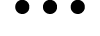 für den Benutzer und wählen Sie dann Einladung erneut senden.
für den Benutzer und wählen Sie dann Einladung erneut senden. -
Um eine gesendete Einladung zurückzunehmen, klicken Sie auf
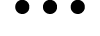 für den Benutzer und wählen Sie dann Einladung zurücknehmen.
für den Benutzer und wählen Sie dann Einladung zurücknehmen.